本記事はソフト「FonePaw スーパーメディア変換」のインストール、登録とアンインストール方法を紹介します。
1、インストール
「FonePaw スーパーメディア変換 (opens new window)」を使用するためにはソフトをお客様のPCにインストールする必要があります。ソフトのインストールパックは下のダウンロードボタンからダウンロードできます。インストールパックのダウンロードが終了した後、パックをダブルクリックしてください。これで、ソフトのインストールが始まります。
「FonePaw スーパーメディア変換」無料ダウンロード :
ステップ1.「カスタマイズ インストール」をクリックすれば、インストール パス欄からソフトのインストール先は自由に指定できます。その後、「インストール」ボタンを押してください。

ステップ2.インストールは自動的に行います、完了する少々お待ちください。データをダウンロードする必要がありますので、インターネット回線速度が遅い場合、少し時間が掛かる場合もあります。
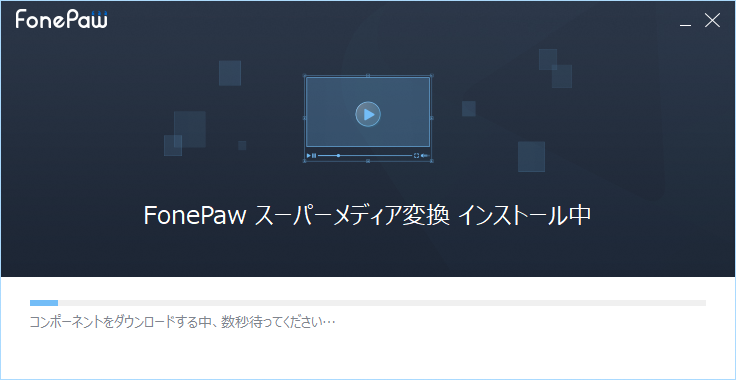
ステップ3.完了画面になると「今すぐスタート」でソフトを起動でき、「FonePaw スーパーメディア変換」をご利用できます。
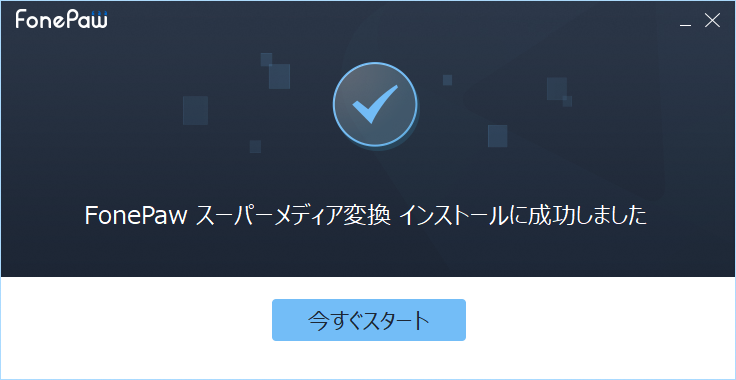
2、ライセンス登録
「FonePaw スーパーメディア変換 (opens new window)」の全ての機能を制限なくに使用するには、ソフト正式版を購入して、ライセンス登録を行う必要があります。ライセンスキー(登録コード)は購入後、メールでお客様のメールアドレスに送信されます。購入はこちらまで:Windows版 (opens new window) Mac版 (opens new window)
体験版のソフトを起動したら、メニューから「登録」を押してください。メールで送信されたライセンスキーを「登録コード」のところに入力し、更にお客様のメールアドレスも入力して、「登録」をクリックすれば、ソフト正式版を使用できます。

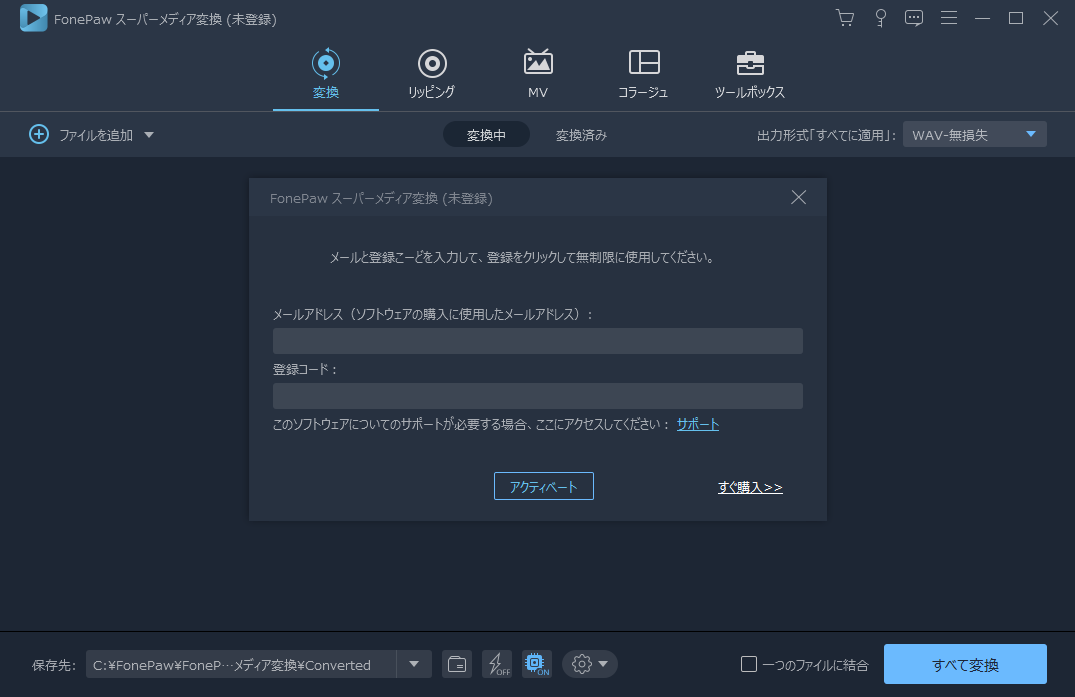
3、アンインストール
もしソフトを削除したい場合、アンインストールする必要があります。
ステップ1、スタートメニューに「Fonepaw スーパーメディア変換」を見つけて、「アンインストール」をクリックします。次に出てくるこの画面で「はい」を押してください。
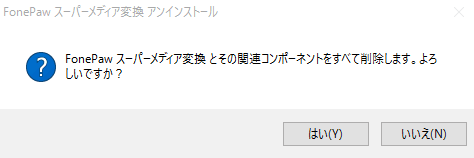
ステップ2、するとアンインストールは自動的に進行します、完了まで少しお待ちください。
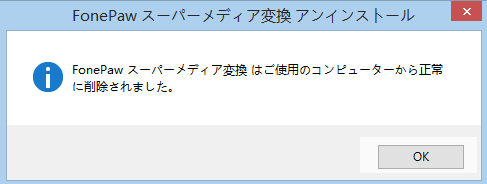
ステップ3、インストール完成後、アンインストールページが表示されます。この画面で「Fonepaw スーパーメディア変換」への意見や要望などを我々へ送信できます。皆様の意見をもって「Fonepaw スーパーメディア変換」を改進し、いつかまだ皆様に役に立つよう願います。



















